Adobe InDesign CC 是 Adobe CC 系列中的专业桌面出版与设计软件,适用于印刷及数字出版领域,可对设计和印刷样式进行像素级的精确控制。
接下来小编就给大家带来Adobe InDesign CC的安装以及激活教程。

工具/原料
Adobe InDesign CC 官方下载地址
http://trials3.adobe.com/AdobeProducts/IDSN/9/win32/InDesign_9_LS20.7z
Abode CC 注册机.rar (修复下载地址失效)
http://yun.baidu.com/share/link?shareid=4209887867&uk=4278684775
步骤一:断开网络
1、首先--双击右下角网络图标

2、打开网络和共享中心
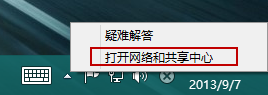
3、双击以太网
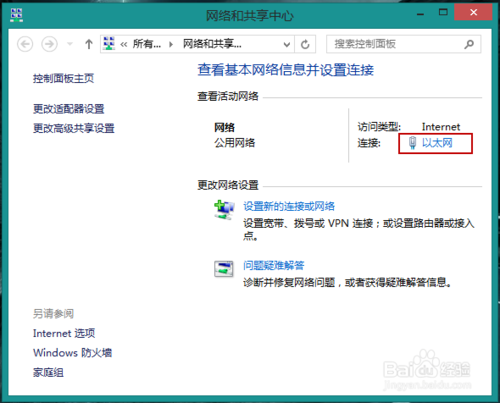
4、双击--禁用
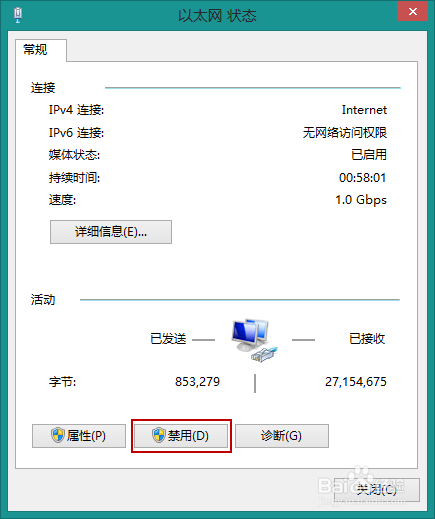
END
步骤二: Abode InDesign CC 安装激活
1、然后双击从你在网络上下载的Abode InDesign CC压缩包
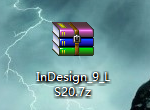
2、然后双击压缩包里面的Abode InDesign CC
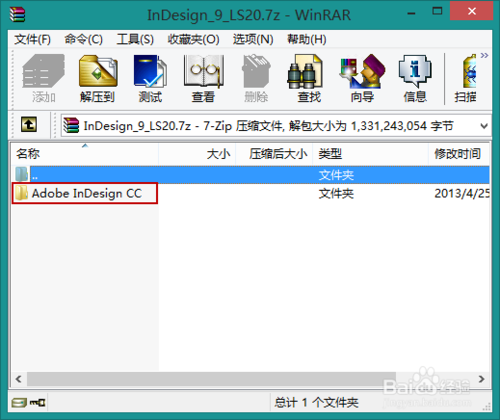
3、然后双击set-up.exe
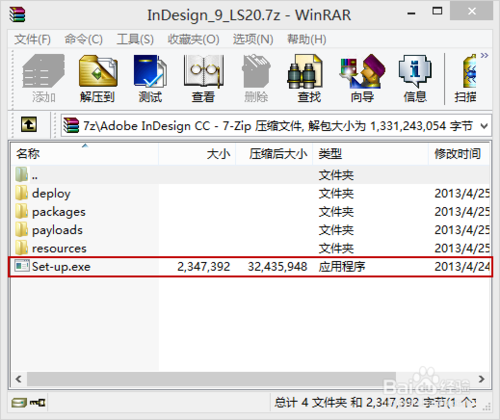
4、正在解压Abode InDesign CC

5、双击--安装
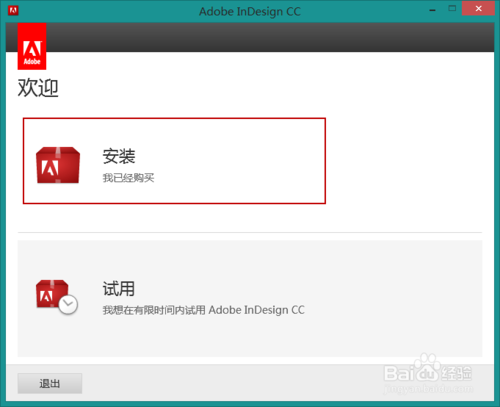
6、双击--登陆
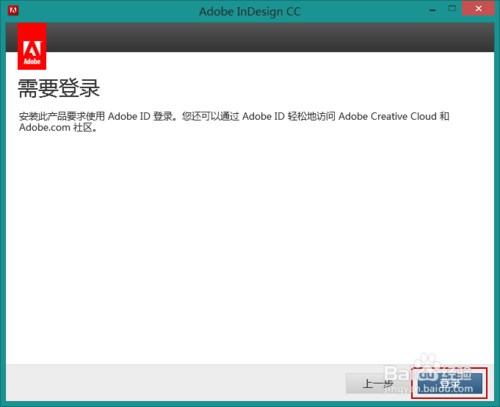
7、双击--稍后连接
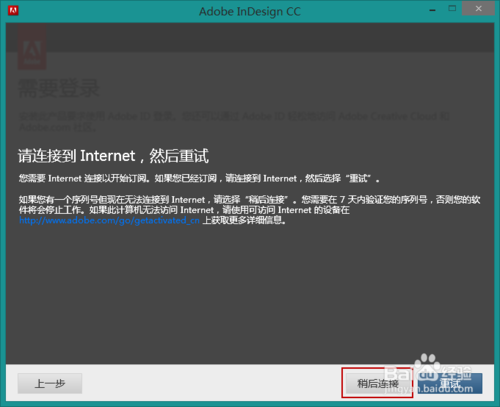
8、双击--接受
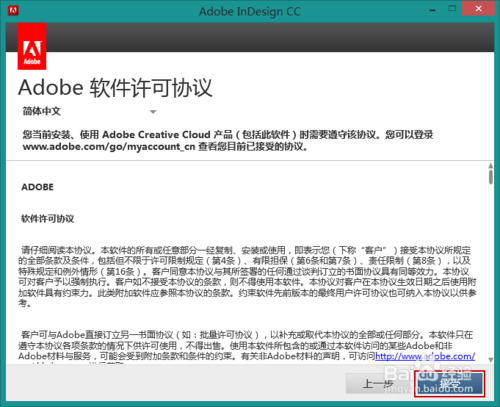
9、提示输入序列号 --先不用管
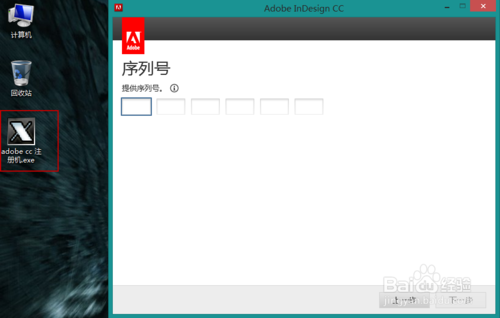
10
1.打开你下载的注册机
2.产品类型选择Abode InDesign CC 然后点生成
3.将生成出来的序列号--粘贴到Abode InDesign CC 里面--然后下一步
(注意了:别把注册机关闭)
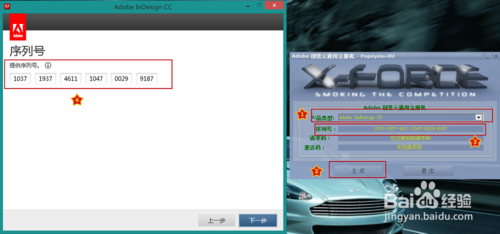
11、双击--稍后连接
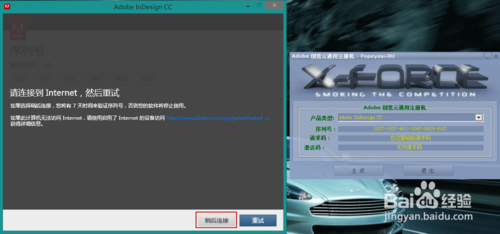
12、选择你要安装的语言--设置一个安装路径 可以保持默认的 也可以更改其它分区
然后双击--安装
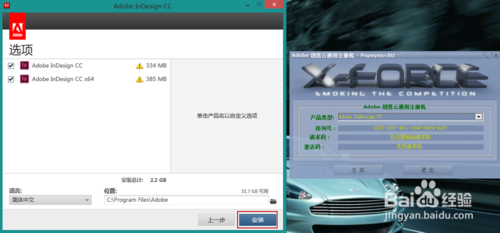
13、正在安装中
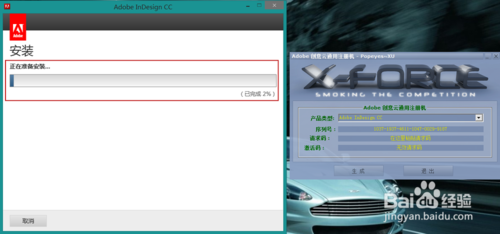
14、安装已完成
双击--关闭
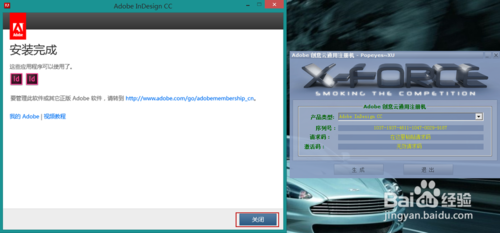
15、左下角开始 --Abode InDesign CC 双击打开
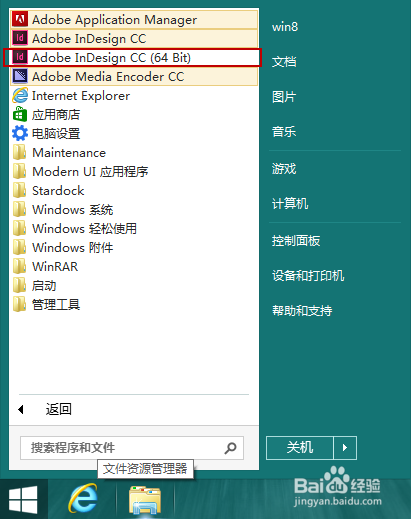
16、双击--连接 Internet 时是否出现问题

17、双击--脱机激活
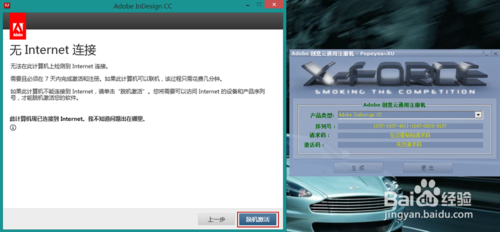
18、双击--生成请求代码
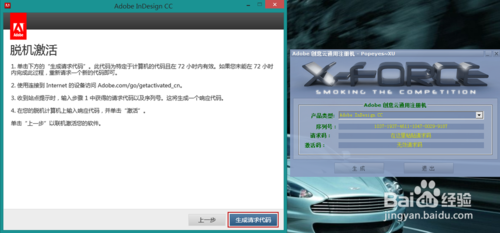
19
1.将生成出来的请求代码
2.复制到注册机里面
3.双击--生成
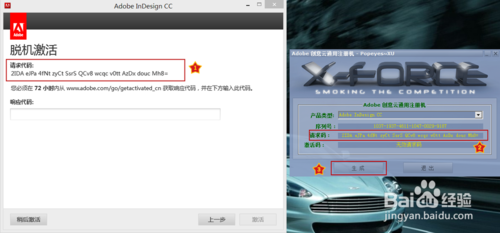
20
1.复制生成出来的激活码
2.粘贴到响应代码栏中
3.双击--激活
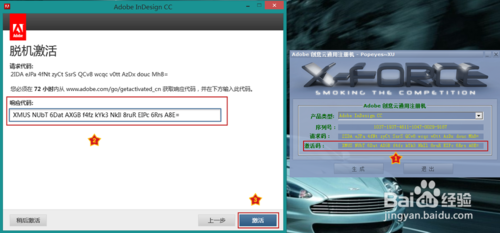
21、到这里安装与激活已经全部完成--可以把注册机和网络都重新连回来了
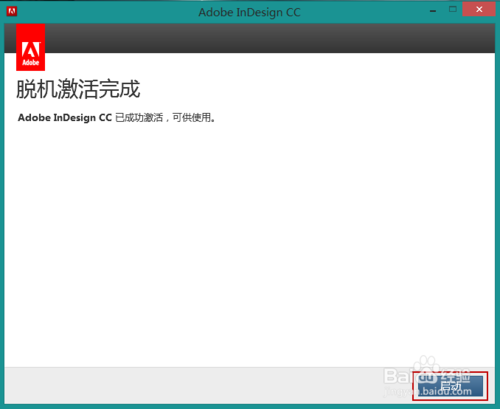
22、Abode InDesign CC 界面
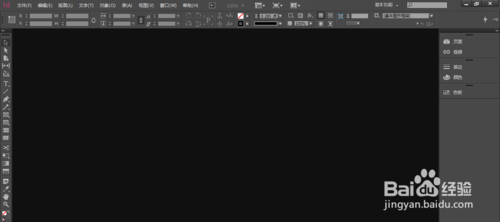
END
注意事项
1.安装过程中 不要把注册机关闭
2.安装过程中 一直保持网络断开状态
以上就是Abode InDesign CC 安装及激活步骤,希望对大家有一定的帮助!